Deseja excluir o histórico de pesquisas e pesquisas do YouTube? Não tem problema – mostraremos como fazê-lo. O fato de o Google coletar dados não é segredo para ninguém. No entanto, muitas pessoas esquecem que o YouTube pertence ao gigante on-line e, ao usar sua conta neste site, os dados também são coletados e armazenados.
É por isso que o Google sabe quais vídeos você está assistindo e o que está procurando. Essas informações são usadas para criar recomendações e listas de reprodução – e deve-se admitir que elas geralmente combinam perfeitamente com os gostos do usuário. Se você não se sentir confortável com isso, poderá excluir seu histórico de navegação e pesquisas a qualquer momento.
Excluir histórico de visitas do YouTube
- Faça login na sua conta
- Clique na função histórico à esquerda – se não achar, clique primeiro no ícone do menu (três linhas horizontais)
- Uma seleção de opções relacionadas ao histórico aparecerá à direita
- Observe que você pode excluir manualmente cada um dos vídeos visualizados na história, passando o mouse sobre ela e selecionando X – mas com um histórico amplo, seria uma tarefa tediosa
Observe que existem três opções à direita:
- Limpar todo o histórico de exibição – o histórico de exibição será limpo de todos os aplicativos do YouTube em todos os dispositivos em que o usuário estiver conectado, as recomendações serão redefinidas, mas lembre-se de que sua atividade em outros serviços do Google ainda será afetada.
- Pausar o histórico de exibição – pode tornar mais difícil encontrar filmes que você assistiu e restringir o número de recomendações para novo conteúdo, mas não exclui a atividade anterior. Você pode visualizar, editar e excluir seus dados privados do histórico de pesquisa do YouTube a qualquer momento.
- Gerenciar todas as atividades – leva você à sua Conta do Google, onde é possível visualizar todo o histórico de atividades e modificá-lo (incluindo a exclusão de itens).
Como faço para excluir o histórico de pesquisa do YouTube?
Para excluir seu histórico de pesquisa:
- Clique na função Histórico à esquerda – caso não esteja visualizando siga o que comentei anteriormente, clique no primeiro no ícone do menu (três linhas horizontais)
- À direita, selecione Histórico de enquete
As três opções disponíveis são:
- Limpar todo o histórico de enquete – o histórico de pesquisa do YouTube será limpo em todos os aplicativos do YouTube em todos os dispositivos em que você estiver conectado e as recomendações serão redefinidas. Lembre-se, assim como no histórico, mesmo aqui, apesar de ser limpo, sua atividade em outros serviços do Google ainda será afetada.
- Pausar o histórico de enquete – os resultados da pesquisa subsequentes não serão registrados ou usados para melhorar as recomendações. Isso não exclui a atividade anterior.
- Gerenciar todas as atividades, da mesma forma que no Histórico, ou seja, mudar para sua Conta do Google
YouTube – como editar e excluir comentários?
Na seção Comentários , você pode editar e excluir comentários adicionados abaixo dos vídeos. No entanto, não há opção de exclusão em massa – todos devem ser editados ou excluídos manualmente. Para fazer isso, clique na caixa de comentários, dentro da sessão histórico, no menu de opções – três pontos verticais – selecione a ação desejada, edição ou exclusão do comentário.
Você também deve ler!
Top 5: melhores programas para monitorar o hardware do seu PC
Top 5: melhores programas para recuperar arquivos
Top 5: melhores truques para tornar o Google Fotos ainda mais útil
Melhores programas para converter vídeos
Os melhores aplicativos para digitalização de documentos
Top 5: melhores programas para desfragmentação do HD
Melhores softwares para gravar a tela do seu computador ou smartphone


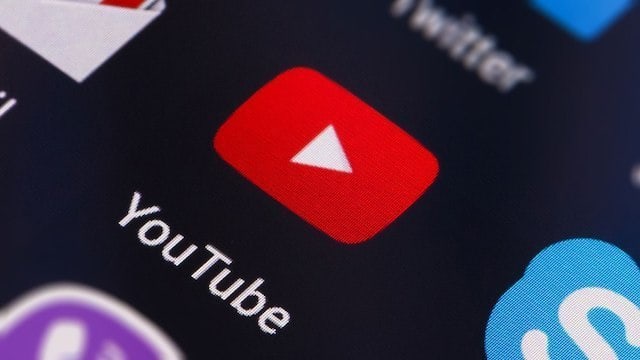





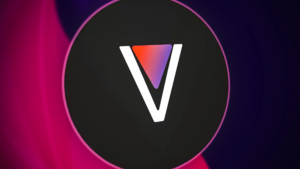
Deixe seu comentário